Microsoft ci ha promesso prestazioni migliorate con Windows 10, ma sfortunatamente potrebbero esserci dei problemi anche con Windows 10. Uno dei problemi più seri è l'aumento del rumore della ventola in Windows 10, ma non preoccuparti, poiché ci sono diverse soluzioni per questo problema.

Come ridurre il rumore della ventola nel computer Windows 10
Alcuni processi potrebbero utilizzare più potenza della CPU e puoi facilmente trovare questi processi nel Task Manager.
Soluzione 1: chiudere i processi che utilizzano molta potenza della CPU
- Apri Task Manager. Puoi aprirlo premendo il tasto Windows + X e selezionando Task Manager dal menu.
- Ora è necessario individuare i processi che utilizzano molta potenza della CPU. I processi più comuni sono IAStorDataSvc, NETSVC, IP Helper o Diagnostic Tracking Service, ma potrebbero esserci anche altri processi che utilizzano la CPU.
- Se trovi uno di questi processi che utilizza la potenza della tua CPU più di quanto dovrebbero, terminali e verifica se il rumore della ventola è ridotto.
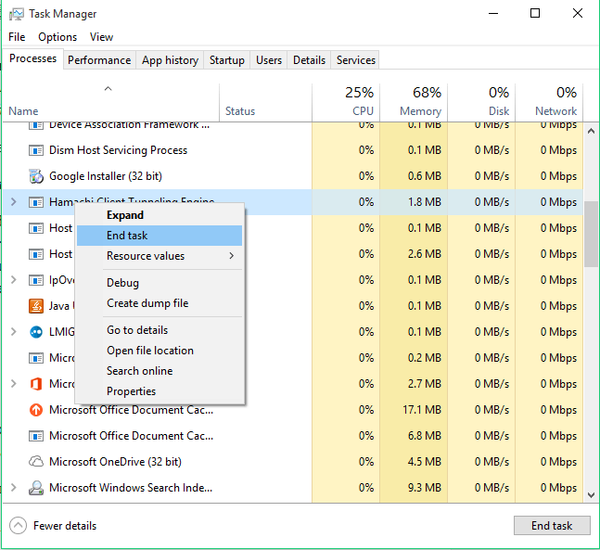
- Se questo aiuta, puoi anche andare alla scheda Avvio in Task Manager e fare clic con il pulsante destro del mouse sul processo che sta utilizzando la tua CPU e disabilitare l'avvio con Windows 10.
Soluzione 2: disabilitare i driver video duplicati
Gli utenti hanno segnalato che Windows 10 a volte installa due driver della scheda grafica e talvolta ciò può causare il rumore della ventola. Il modo più semplice per risolvere questo problema è disabilitare il driver della scheda grafica che non usi.
- Apri Gestione dispositivi. Puoi aprirlo premendo il tasto Windows + X e scegliendo Gestione dispositivi dall'elenco.
- Trova la sezione del driver video ed espanderla.
- Se sono disponibili due driver, fai clic con il pulsante destro del mouse su quello che non utilizzi e scegli Disabilita.
Queste sono due semplici soluzioni che possono ridurre l'utilizzo della CPU e il rumore della ventola, ma anche assicurarsi che la ventola della CPU sia pulita e non piena di polvere. Puoi anche provare a pulire la ventola della CPU, ma se non sai come farlo, o se il tuo computer è in garanzia, ti consigliamo di portarlo al centro di riparazione ufficiale. Se hai problemi con il rumore della ventola sul tuo laptop, puoi cercare la soluzione in questo articolo.
Leggi anche: Correzione per i telefoni interessati dall'aggiornamento errato di Windows 10 Mobile in arrivo
- Windows 10 fix
 Friendoffriends
Friendoffriends


